Linux系统以其开放性和强大的命令行界面而闻名。对于许多新手用户来说,进入命令行并进行操作可能会显得有些复杂,但只要掌握了一些基本步骤和命令,就能轻松上手。本篇文章将为大家介绍如何在Linux系统中进入命令行界面并进行基本操作。
一、进入命令行界面
在Linux系统中,命令行界面通常被称为“终端”。要打开一个终端,您可以通过以下几种方式进行操作:
1. 使用快捷键:大多数Linux桌面环境支持通过快捷键来打开终端。常见的快捷键包括Ctrl + Alt + T,按下这几个键即可快速打开终端窗口。
2. 菜单导航:在桌面环境中,您可以通过点击应用程序菜单,选中“系统工具”或“附件”下的“终端”选项来打开一个终端窗口。
3. 右键菜单:有些Linux发布版本支持在桌面或文件管理器中右键点击空白处,选择“在终端中打开”选项,这样也能直接打开一个新的终端窗口。
二、基本命令操作
进入终端后,您将看到一个闪烁的光标,等待您的输入。接下来,我们将介绍一些基本的命令,以便您开始在命令行中进行操作。
1. 查看当前目录
输入命令 `pwd`,然后按回车键,这将显示您当前所在的工作目录。
2. 列出目录内容
若要查看当前目录中的文件和文件夹,可以使用命令 `ls`。如果想要查看详细信息,可以使用 `ls -l`,这样的命令会显示文件的权限、大小和修改时间等信息。
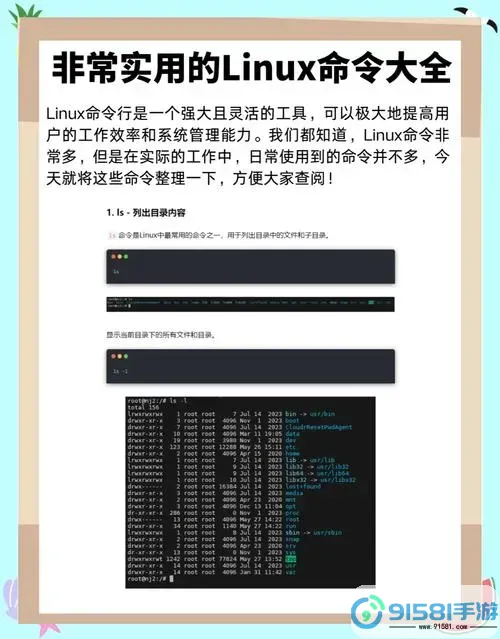
3. 进入目录
使用 `cd` 命令可以进入指定的目录,例如,如果你想进入名为“documents”的目录,可以输入 `cd documents`。如果要返回上一级目录,可以输入 `cd ..`。
4. 创建文件和目录
创建新目录可以使用命令 `mkdir 目录名`,例如,`mkdir new_folder`。要创建一个文件,可以使用 `touch 文件名`,例如,`touch example.txt`。
5. 编辑文件
在Linux中,有多种文本编辑器可供使用,如 `nano` 和 `vim`。例如,若要使用 nano 编辑器编辑文件,可以输入 `nano example.txt`。在编辑完成后,按Ctrl + X保存并退出。
6. 删除文件和目录
若要删除文件,可以使用命令 `rm 文件名`,例如,`rm example.txt`。删除目录则需使用 `rmdir 目录名`(仅适用于空目录),或者使用 `rm -r 目录名`,以递归方式删除非空目录。
7. 查看系统信息
可以使用 `top` 命令实时查看系统进程和资源使用情况。若要查看磁盘空间使用情况,可以使用 `df -h` 命令。
三、退出终端
完成所有操作后,您可以通过输入 `exit` 命令来关闭终端窗口,或者直接点击窗口右上角的关闭按钮。
四、总结
掌握命令行操作对于使用Linux系统至关重要。虽然一开始可能会觉得命令行界面不如图形界面友好,但随着时间的推移,您会发现命令行能带来更高效的操作体验。以上介绍的基本命令只是刚入门,深入学习更多的Linux命令将使您能够充分发挥操作系统的优势。
希望本文能帮助您顺利进入Linux系统的命令行界面,进行基本操作,开启您的Linux学习之旅!






























